TreeMind树图把字体竖着排版的教程
时间:2023-09-11 11:48:06作者:极光下载站人气:181
TreeMind树图是一款具有新优势的思维导图软件,其中的ai功能能够有效区分其它传统思维导图软件,也因此吸引了不少的用户前来下载使用,当用户在制作思维导图时,发现在添加的主题框中输入文字,文字排版状态都是默认为横向排版的,可是用户在遇到特殊情况时,需要将字体竖着排版,这时用户应该怎么来操作实现呢,其实操作的过程是很简单的,用户打开设置面板,接着在样式选项卡中找到文字方向选项,随后按下其中的竖向按钮就可以解决问题了,那么接下来接小编来向大家分享一下TreeMind树图把字体竖着排版的方法教程吧,希望用户在看了小编的教程后,能够从中获取到有用的经验。

方法步骤
1.用户在电脑桌面上打开TreeMind树图软件,并来到思维导图的制作页面上
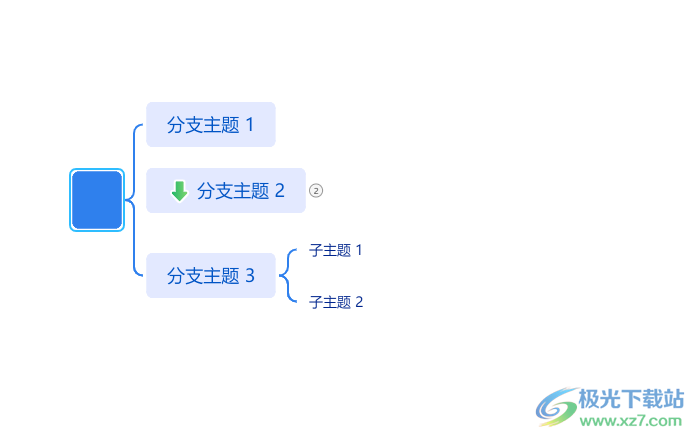
2.接着选中思维导图中需要将文字变成竖向排版的主题框,以便进行下步操作
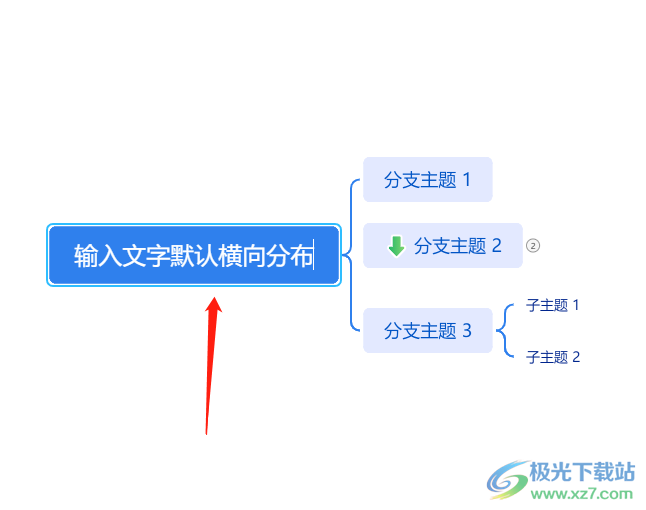
3.这时需要用户在页面右上角处点击设置面板选项,将会打开相关的侧边窗口
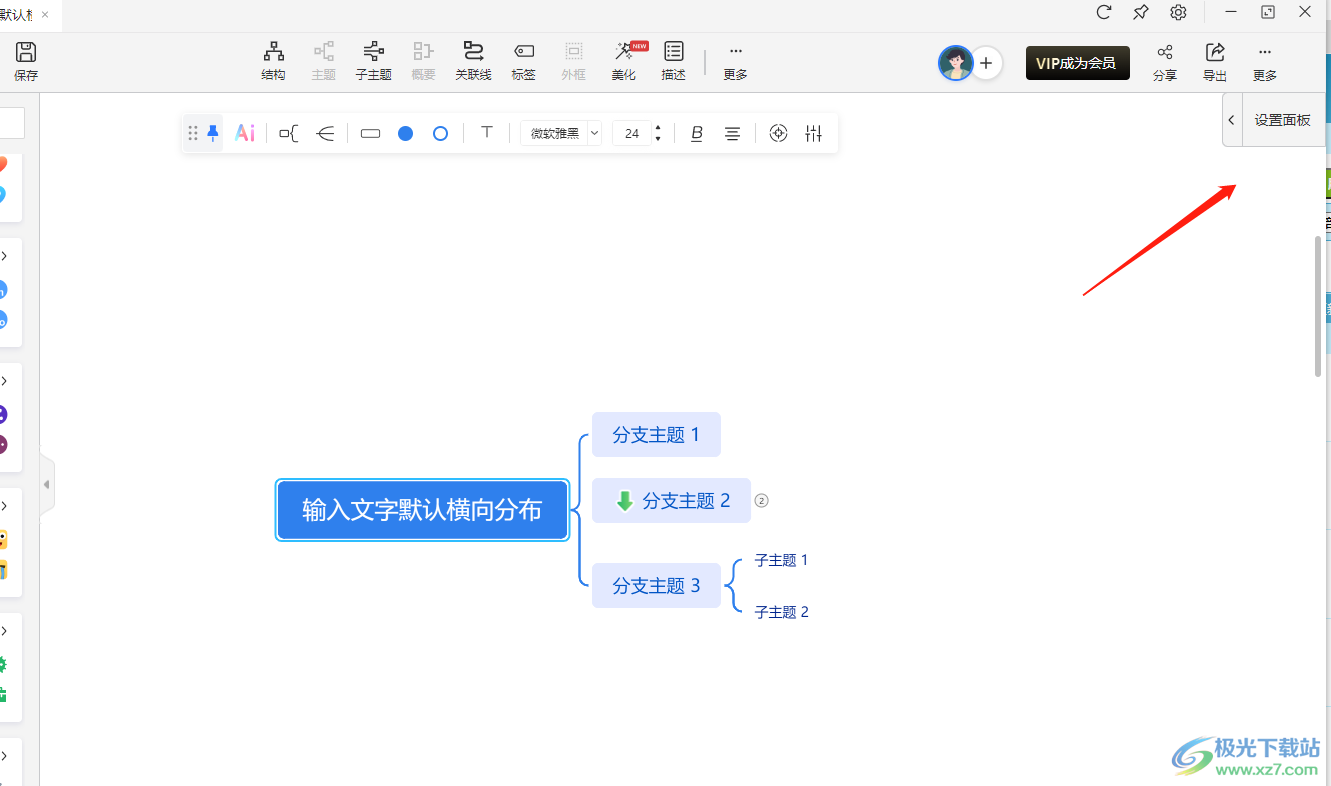
4.随后用户在默认显示出来的样式选项卡中找到文字方向选项,接着按下其中的竖向按钮即可解决问题
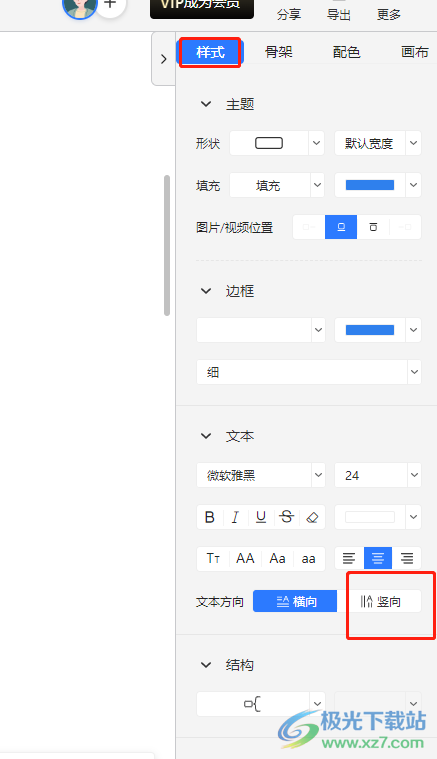
5.用户回到编辑页面上,就可以看到选中主题框的文字已经成功竖着排版了,效果如图所示
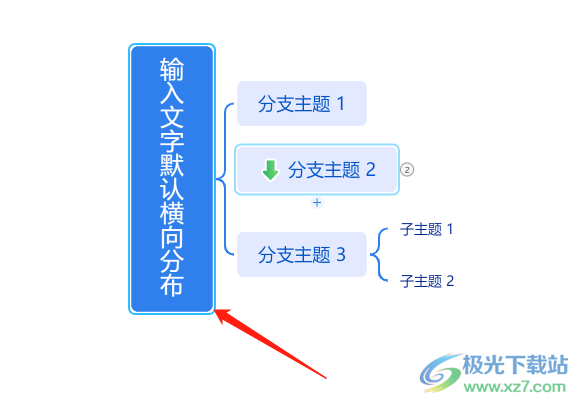
以上就是小编对用户提出问题整理出来的方法步骤,用户从中知道了大致的操作过程为点击主题——设置面板——点击样式——按下文字方向的竖向按钮这几步,设置完成后,用户就可以看到主题框中的文字已经竖向排版了,方法简单易懂,因此有需要的用户可以来试试看。
相关推荐
相关下载
热门阅览
- 1百度网盘分享密码暴力破解方法,怎么破解百度网盘加密链接
- 2keyshot6破解安装步骤-keyshot6破解安装教程
- 3apktool手机版使用教程-apktool使用方法
- 4mac版steam怎么设置中文 steam mac版设置中文教程
- 5抖音推荐怎么设置页面?抖音推荐界面重新设置教程
- 6电脑怎么开启VT 如何开启VT的详细教程!
- 7掌上英雄联盟怎么注销账号?掌上英雄联盟怎么退出登录
- 8rar文件怎么打开?如何打开rar格式文件
- 9掌上wegame怎么查别人战绩?掌上wegame怎么看别人英雄联盟战绩
- 10qq邮箱格式怎么写?qq邮箱格式是什么样的以及注册英文邮箱的方法
- 11怎么安装会声会影x7?会声会影x7安装教程
- 12Word文档中轻松实现两行对齐?word文档两行文字怎么对齐?

网友评论